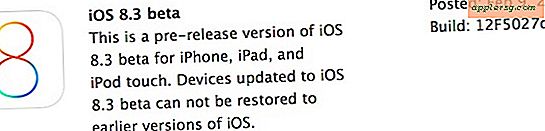Skjul etiketter fra Mac Finder Sidebar i Mac OS X

Tags-funksjonen som er lagt til Mac OS X i Mavericks, gir en enkel måte å gruppere filer, mapper og dokumenter sammen med dra og slipp raskt eller tastetrykk, men ikke alle Mac-brukere tar seg tid til å bruke tagger, eller i det minste, bruk alle taggene som tilbys som standard i sidefeltet. For de som ikke bruker funksjonen, vil "Merkene" som er synlige i vinduet Mac OS X Finder-vinduet, bare ende opp med å bli ekstra rot, og selv for de som bruker noen etiketter, kan du bare legge til de ubrukte kodene rundt altfor opptatt.
Vi vil dekke noen få måter å skjule tagger fra sidepanelet på Mac OS X Finder. Du kan velge å skjule alle merker, eller selektivt skjule merker du ikke bruker eller bare ikke vil ha synlig. Merk dette er ikke det samme som å fjerne koder fra filer og elementer i filsystemet, dette gjemmer bare at kodene blir synlige i sidepanelvinduene i hele Mac OS X.
Skjul alle merker fra sidepanelet til Mac OS X Finder raskt
For de som ikke bruker Tags i det hele tatt, eller som bare ikke vil se alle de fargede kodene i deres sidefelt, kan du raskt gjemme dem (og vise dem) med et utrolig raskt vekselsalternativ:
- Åpne et hvilket som helst Finder-vindu med sidefeltet synlig, og hold musemarkøren over "TAGS" -teksten
- Klikk på "Skjul" når det blir synlig for å rulle alle kodene opp, slik at de blir usynlige

Selvfølgelig, for å vise kodene i Finder-sidelinjen igjen, holder du bare markøren tilbake over "TAGS" sidebartekst og velger "Vis" for å få dem alle til å vises igjen.
Dette er et super raskt alternativ som lett gjemmer og viser alle tagger i Finder sidebjelke. Selvfølgelig er dette ikke rettet mot bestemte koder, og hvis "Vis" klikkes på nytt, så vil de alle bli synlige igjen, så la neste deksel hvordan skjule bestemte koder vises fra sidefeltet.
Skjul / fjern valgte merker fra Mac-sidebjelker
Det er egentlig noen få måter å gjøre dette på, men den enkleste metoden er å ha etikettfeltet satt til "Vis" som beskrevet ovenfor, og bruk et enkelt alternativt klikk:
- Høyreklikk (eller Control + Click) på Taggen du vil gjemme / fjerne fra sidefeltet
- Velg "Fjern fra sidefelt"
- Gjenta med andre etiketter å fjerne hvis ønskelig

Dette er enkelt nok hvis du bare vil gjemme noen alternativer. Du vil legge merke til at du også kan slette en tag eller omdøpe koder fra samme høyreklikk-alternativ.
Skjuler og viser merker fra Finder Tag-kontrollpanelet
Høyreklikk Finder-metoden er ikke den eneste måten å skjule tagger, og Apple tilbyr et sentralt kontrollpanel av forskjellige typer for å manipulere merker som vises i Finder-vinduene i Mac OS X, samt dialogvinduene Åpne og lagre.
- Fra Mac OS X Finder, dra ned "Finder" -menyen og velg "Innstillinger
- Velg kategorien "Merker" og bruk avmerkingsboksene for å skjule og vise koder gjennom både Finder og Åpne / Lagre dialogbokser

Endringer er umiddelbart synlige i alle vinduer der Merker vises med dette alternativet også.
Vi vil ikke dekke dem her, men det er faktisk enda flere metoder for å skjule og fjerne merker i hele Mac OS X, og hvorfor det er så mange forskjellige måter å gjøre det på mange forskjellige steder, sikrer at det er rikelig med muligheter for bruk og tilpasse merkingsfunksjonen etter eget ønske.
Hvis du ikke bruker taggingsfunksjonen på Mac, er det virkelig nyttig for å hjelpe til med å vedlikeholde prosjekter og filer, spesielt for de som ellers er uorganiserte, eller som stoler på All My Files-katalogen litt for mye. Det er lett å komme i gang med koder, jeg er delvis til merketastetrykket, men dra og slipp-metoden fungerer like bra, spesielt hvis du vil merke store mengder dokumenter som finnes i filsystemet.









![Apple Now Airing Holiday Commercial "Sway", utstyrt med iPhone X og AirPods [Video]](http://applersg.com/img/news/870/apple-now-airing-holiday-commercial-sway.jpg)